数据库搭建相关(一) – Centos下安装postgreSQL
【1】下载与安装postgresql数据库
postgresql下载地址
选择适合的版本,获取下载连接:
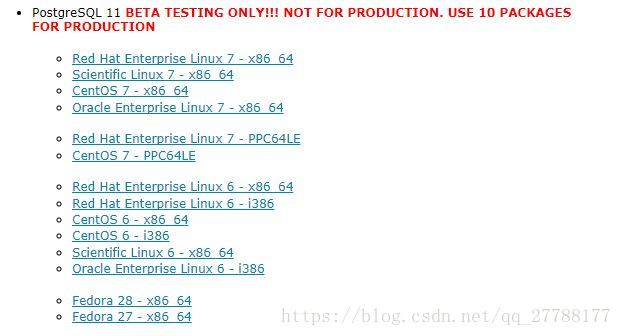
安装:
yum install -y postgresql11-server postgresql11-contrib
(如果使用其他版本的PostgreSQL则需要把其中的两个11换成对应的数字)
【2】数据库初始化与服务启动
初始化数据库
/usr/pgsql-11/bin/postgresql-11-setup initdb
(如果使用其他版本的PostgreSQL则需要把其中的两个11换成对应的数字)
启动服务
systemctl start postgresql-11
开启开机自启
systemctl enable postgresql-11
【3】防火墙设置相关
防火墙相关设置(若没有防火墙可以跳过设置)
输入firewall-cmd –add-service=postgresql –permanent并回车,开放防火墙。
输入firewall-cmd –reload并回车,重启防火墙。
【4】修改默认PostgreSQL用户密码
修改默认PostgreSQL用户密码
PostgreSQL安装后会创建一个用户,名为postgres。
输入su - postgres并回车,切换至用户。
输入psql -U postgres并回车,登录数据库。
输入ALTER USER postgres with encrypted password ‘abc123’;(不要漏了“;”)并回车,设置默认用户postgre的密码,此处密码为abc123,可自行修改。
输入\q并回车, 退出数据库。
输入exit并回车,退出用户。
【5】postgresql配置远程访问
输入vi /var/lib/pgsql/11/data/postgresql.conf并回车。
(如果使用其他版本的PostgreSQL则需要把其中的11换成对应的版本)
光标下翻,找到listen_addresses。
按i键进入插入编辑模式,如果想对所有IP开放,则将localhost改为*即可,如果想仅对部分IP开放,多个IP之间用,(逗号+空格)隔开。
改完之后去掉“listen_address”前面的#。
输入vi /var/lib/pgsql/11/data/pg_hba.conf并回车,将光标移至底部。
(如果使用其他版本的PostgreSQL则需要把其中的11换成对应的版本)
按i键进入插入编辑模式,在IPv4 local connections下方添加允许连接的IP。
如果想允许所有IPv4地址,则加入一行host all all 0.0.0.0/0 md5。IPv6方法类似。
输入systemctl restart postgresql-11.service并回车,重启服务。
(如果使用其他版本的PostgreSQL则需要把其中的11换成对应的版本)
【6】Navicat连接postgresql数据库
新建连接:
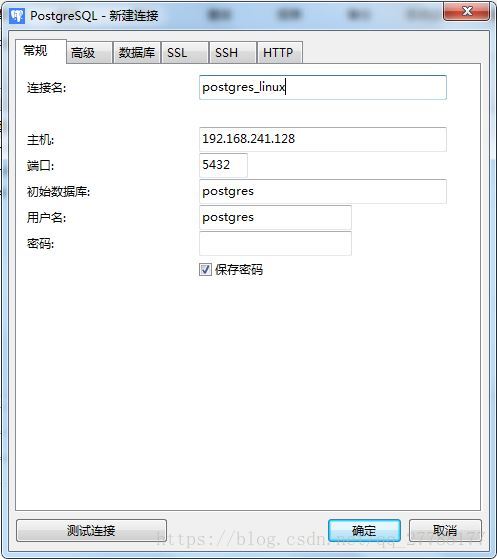
连接成功如下图所示:

【7】Centos下卸载postgresSQL
yum remove postgresql*
致谢
本博客为本人的学习笔记与实际操作分享,同时,参考网上众多博主的技术博客总结而成,在此向各位博主表示感谢,本博客若有不足请多多指正;